如何更换手机桌面背景图片 手机壁纸如何设置和更换
更新时间:2023-06-02 09:07:55作者:xiaoliu
如今,智能手机已经成为我们日常生活中不可或缺的一部分。不仅可以随时随地与他人保持联系,还可以借助各种应用程序完成许多任务。而作为智能手机的一个重要组成部分,壁纸的选择与更换也成为了人们经常关注的话题。本文将介绍如何更换手机桌面背景图片,以及如何设置和更换手机壁纸,让您的智能手机始终保持个性和新鲜感。
手机壁纸如何设置和更换
具体方法:
1.第一首先点击手机中的“设置”。

2.第二然后滑动设置的窗口到下面。
找到“显示”。
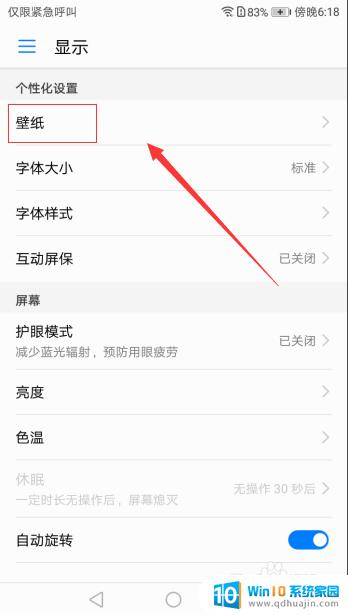
3.第三然后点击打开“显示”。
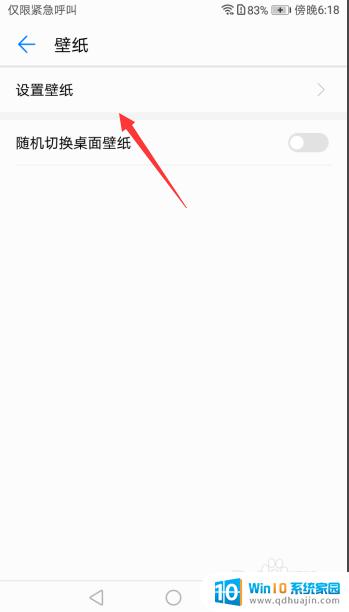
4.第四再弹出的出口中,点击“壁纸”。

5.第五然后点击“设置壁纸”。
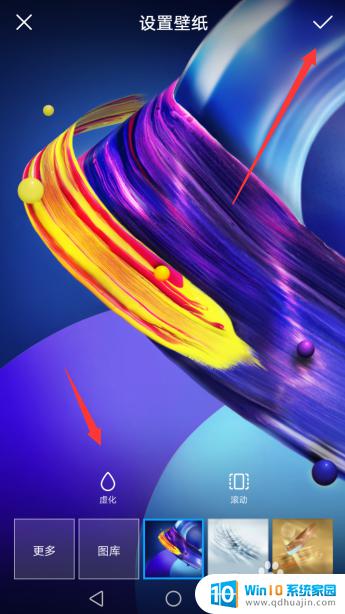
6.第六然后在下面选择自己的喜欢的壁纸。
点击选择壁纸,然后再点击右上角的“打钩”。
再点击设置为“设为桌面”。
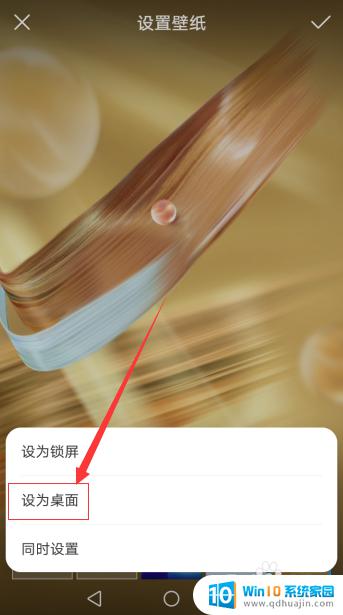
手机桌面背景图片是我们每天使用手机时看到的第一个画面,能够给我们带来愉悦的心情。如何更换手机壁纸呢?只需进入手机设置-壁纸-手机壁纸,选择喜欢的图片设置为壁纸即可。记得及时更换壁纸,让自己的手机保持新鲜感,挑选适合自己的壁纸,让心情更加愉快。
如何更换手机桌面背景图片 手机壁纸如何设置和更换相关教程
热门推荐
电脑教程推荐
win10系统推荐
- 1 萝卜家园ghost win10 64位家庭版镜像下载v2023.04
- 2 技术员联盟ghost win10 32位旗舰安装版下载v2023.04
- 3 深度技术ghost win10 64位官方免激活版下载v2023.04
- 4 番茄花园ghost win10 32位稳定安全版本下载v2023.04
- 5 戴尔笔记本ghost win10 64位原版精简版下载v2023.04
- 6 深度极速ghost win10 64位永久激活正式版下载v2023.04
- 7 惠普笔记本ghost win10 64位稳定家庭版下载v2023.04
- 8 电脑公司ghost win10 32位稳定原版下载v2023.04
- 9 番茄花园ghost win10 64位官方正式版下载v2023.04
- 10 风林火山ghost win10 64位免费专业版下载v2023.04